Редакции WordPress, ревизии и автосохранение
От автора
Вслед отправляющемуся поезду под названием «все версии WordPress до 5.0» пишу эту запоздалую статью о ревизиях или редакциях WordPress. Почему запоздалую? Потому что the WordPress revisions system с редактором Gutenberg не будет.
The WordPress revisions system
Часто встречаемое название, того о чём я хочу написать, – ревизии WordPress. По-русски, более правильно эту функцию системы назвать «Редакции WordPress». Именно так переведена эта функция в консоли. Родное название этого функционала, «The revision system», что переводим, как «Система пересмотра». Я буду называть эту функцию системы, как редакции WordPress.
Итак, редакции WordPress, это сохраненные в базе данных копии статей, которые администратор вносит в поле текстового редактора системы.
Статьи могут попасть в редакции WordPress, как после нажатия кнопки «Сохранить» в редакторе, так и в результате автосохранения. Редакции статей и страниц запоминаются по дате и по времени.
Автосохранение статьи это автоматическое запоминание материала системой, без желания администратора. Происходит автосохранение периодически, каждые 2 минуты. Каждая следующая копия, переписывает предыдущую. В списке редакции эта копия так и помечается «Автосохранение» (смотри скрин ниже).
Чем больше вы работаете в редакторе, тем больше автосохранённых копий будут в базе данных вашего сайта. Если к ним добавить копии сохранений сделанных вручную, то становиться очевидна мусорная принадлежность этой «Система пересмотра». Об этом чуть ниже.
Настройки и управление редакции WordPress
Давайте посмотрим, как вообще работает это инструмент. Всё возможности посмотрим на вкладке «Редактировать запись», административной части сайта. Аналогично работает в редакторе страниц.
Внимание! На складках добавления записей и добавления страниц полей редакции НЕТ.
Настройки
Чтобы убрать просмотр сохраненных редакций статьи (страниц), по умолчанию она включена, обращаемся к кнопке «Настройки» в верхнем правом углу страницы «Редактировать запись».
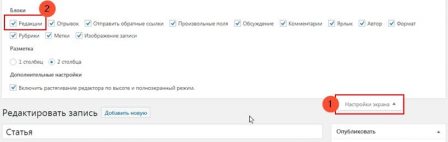
Здесь, традиционно блоки убираются (добавляются) выделением чека, без сохранения изменений.
Управление
Включенный блок «Редакции» находится внизу страницы. Выглядит он так. На рабочем сайте такого количества сохраненных записей опубликованного материала быть не должно, это мусор его нужно чистить.

Как видите на фото ссылки дата и время активны и их можно нажать, для просмотра сохранённых копий. Это страница просмотра сохраненных копий чрезвычайно забавна.

- Как видите линейка с ползунком это все копии. Ползунок можно двигать, вызывая ту или иную копию.
- Есть кнопки Предыдущая и Следующая, объяснять их предназначение, думаю не нужно.
- Не выделен чек «Сравнить любые две редакции», в основных полях мы увидим сравнение выбранной копии и последнего варианта текста.
- Если чек «Сравнить любые две редакции» выделить, можно сравнить любые две сохранённые копии, вызывая их ползунком. В основном поле в режиме сравнения видим тексты двух сравниваемых вариантов стаей (страниц).

Есть кнопки «Восстановить» и ссылка «Назад в редактор», которые тоже понятны.
Для интересующихся первоисточниками, есть кнопка «Помощь», которая даст вам ссылку на страницу Revisions WordPress.org. Круг замкнулся, и мы поняли почему эту функцию называют ревизии WordPress.
Там же вы можете прочитать, что
Редакции хранятся как дочерние элементы материала. По умолчанию система отслеживает изменения в титле, авторе, контенте и анонсе.
Как отключить редакции WordPress
По умолчанию система сохраняет все ревизии обоих вариантов (регулярные и авто). Если вам нужно их (ревизии) можно ограничить. Для этого в файл wp-config вашей рабочей темы вписываете строку:
define ('WP_POST_REVISIONS', X);Значение X меняем на:
- Ноль (0), если НЕ хотим ничего сохранять;
- -1, если хотим вернуть всё, как было, по умолчанию;
- Любое число, чтобы заказать количество нужных сохраненных копий.
Не забываем перед реакцией файла wp-config проверить наличие резервной копии сайта. Или как минимум, сделать копию файла до редакции.
Мнение. Я не знаю, зачем отключать сохранение копий. Меня десятки раз автосохранение выручало, при обрыве связи с сервером. Лучше их чистить.
Чистка копий редакции WordPress
Повторюсь, ревизии или редакции WordPress это технический мусор, который после выпуска сайта нужно удалить и следить, чтобы он не скапливался.
Сделать это можно при помощи плагинов чистки. О них подробно тут и тут. Или для фанатов всё делать ручками, идёте в базу данных своего сайта, через phpmyadmin делаете полезный SQL запрос для чистки ревизий:
DELETE a,b,c FROM wp_posts a LEFT JOIN wp_term_relationships b ON (a.ID = b.object_id) LEFT JOIN wp_postmeta c ON (a.ID = c.post_id) WHERE a.post_type = 'revision'Не забываем менять префикс wp_ на свой.
Вывод
Я показал и рассказал, что такое ревизии и редакции WordPress, что такое автосохранение, как ими управлять и как их чистить. Функция незаметная, но временами, очень полезная. Жаль, что её не будет на WP 5.0. Или будет?
Источник: www.wordpress-abc.ru
